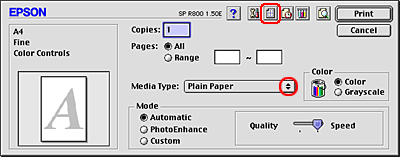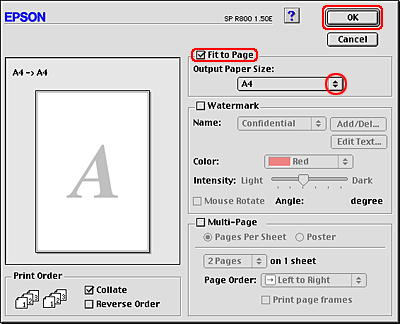Várias Opções de Impressão
Imprimir com a Opção Ajustar à Página
 Alimentar papel
Alimentar papel
 Definições do controlador em Windows
Definições do controlador em Windows
 Definições do controlador em Mac OS 8.6 a 9.x
Definições do controlador em Mac OS 8.6 a 9.x
Pode imprimir com a função Ajustar à Página, quando pretender imprimir, por exemplo, um documento de formato A4 em papel de outro formato.
A função Ajustar à Página ajusta automaticamente as imagens ou texto ao formato de papel que seleccionou no software da impressora, ou permite redimensionar a imagem manualmente.
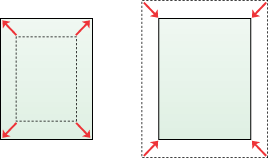
 |
Nota:
|
 | -
Esta função não está disponível em Mac OS X.
|
|
 | -
Esta função não está disponível quando seleccionar a caixa de verificação Sem margens no menu Principal (Windows) ou na caixa de diálogo Definir Página (Macintosh).
|
|
Alimentar papel
Coloque papel na impressora.

[Superior]
Definições do controlador em Windows
 |
Aceda ao controlador da impressora.
|
 |
Faça clique no separador Principal e, em seguida, efectue a definição de qualidade. Para mais informações sobre as definições de qualidade, consulte a secção seguinte.
 Consulte Qualidade Consulte Qualidade
|
 |
Seleccione a opção de folhas soltas para o sistema de alimentação.
|
 |
Efectue a definição Tipo adequada.
|
 |
Efectue a definição de formato adequada.
|
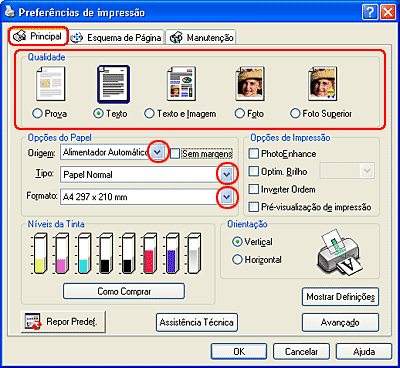
 |
Faça clique no separador Esquema de Página e, em seguida, seleccione a caixa de verificação Reduzir/Aumentar Documento. Pode seleccionar as definições apresentadas em seguida para alterar o formato do documento.
|
|
Por Formato de Papel de Saída
|
Permite reduzir ou ampliar proporcionalmente o formato do documento de forma a ajustá-lo ao formato de papel seleccionado na lista Por Formato de Papel de Saída.
|
|
Por Percentagem
|
Permite reduzir ou ampliar manualmente uma imagem. Faça clique nas setas para seleccionar uma percentagem entre 10 e 400%.
|
 |
Seleccione o formato de papel colocado na impressora a partir da lista pendente quando seleccionar Por Formato de Papel de Saída ou utilize as setas para seleccionar uma percentagem quando seleccionar Por Percentagem.
|
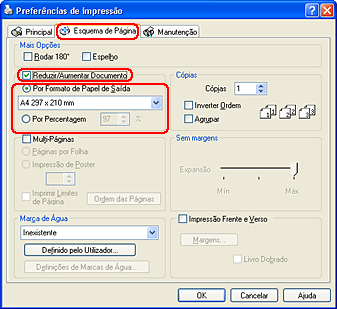
 |
Faça clique em OK para fechar a caixa de diálogo das definições do controlador de impressão.
|
Depois de executar as operações anteriores, comece a imprimir.

[Superior]
Definições do controlador em Mac OS 8.6 a 9.x
 |
Aceda à caixa de diálogo Definir Página.
|
 |
Efectue a definição de formato adequada.
|
 |
Seleccione AAF para o sistema de alimentação.
|
 |
Faça clique em OK para guardar as definições e fechar a caixa de diálogo Definir Página.
|

 |
Aceda à caixa de diálogo Imprimir.
|
 |
Efectue a definição Papel adequada.
|
 |
Faça clique no ícone de esquema  . .
|
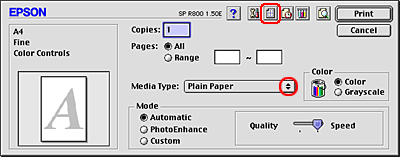
 |
Seleccione a caixa de verificação Ajustar à Página.
|
 |
Seleccione o formato de papel colocado na impressora a partir da lista de formato do papel de saída.
|
 |
Faça clique em OK para guardar as definições e fechar a caixa de diálogo de esquema.
|
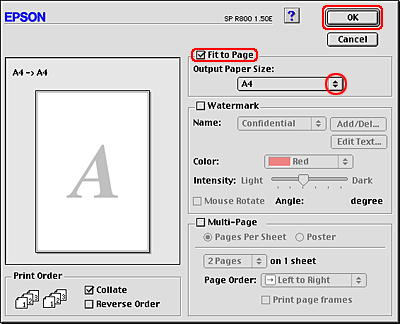
 |
Faça clique em Imprimir para iniciar a impressão.
|

[Superior]
 Alimentar papel
Alimentar papel Definições do controlador em Windows
Definições do controlador em Windows Definições do controlador em Mac OS 8.6 a 9.x
Definições do controlador em Mac OS 8.6 a 9.xAlimentar papel
Definições do controlador em Windows
Definições do controlador em Mac OS 8.6 a 9.x
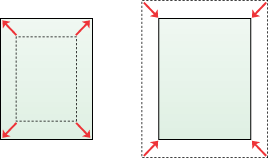




 Consulte Qualidade
Consulte Qualidade




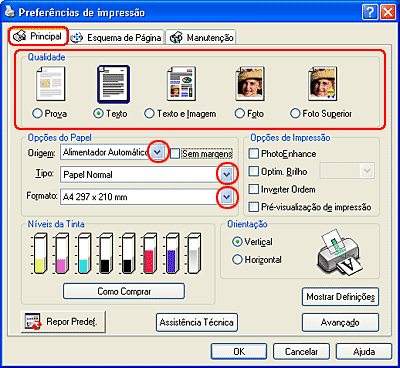


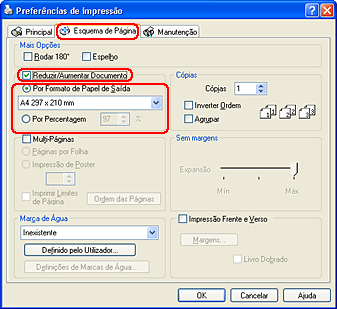












 .
.